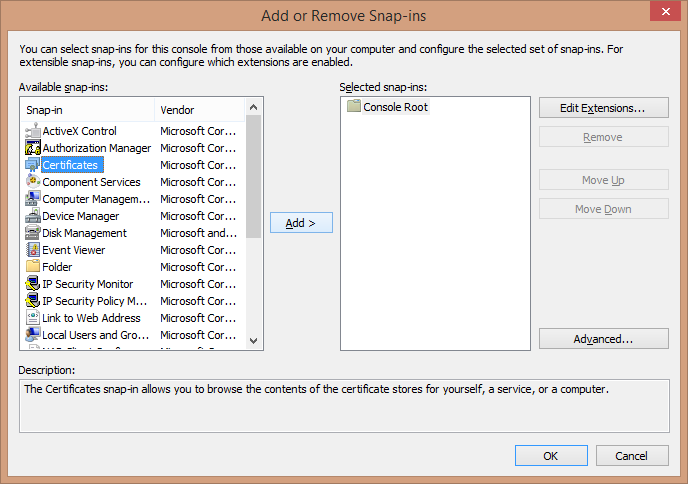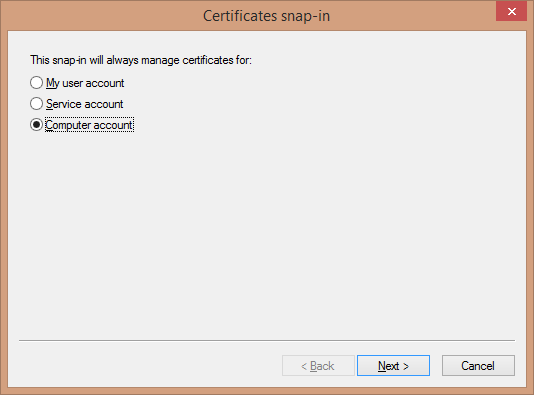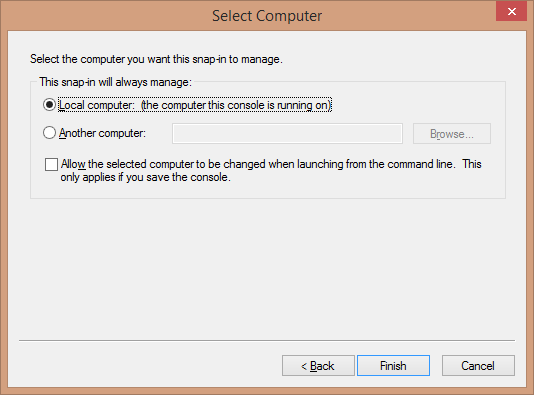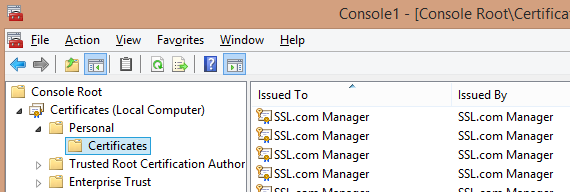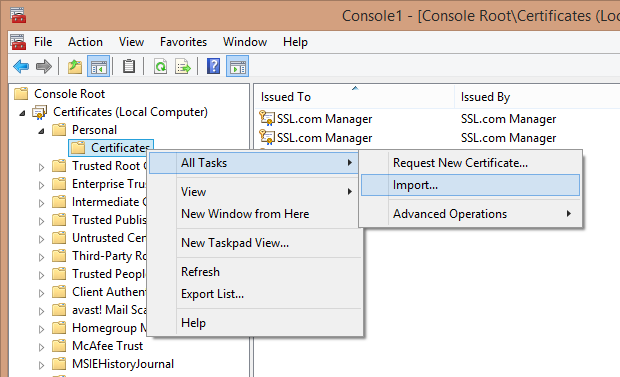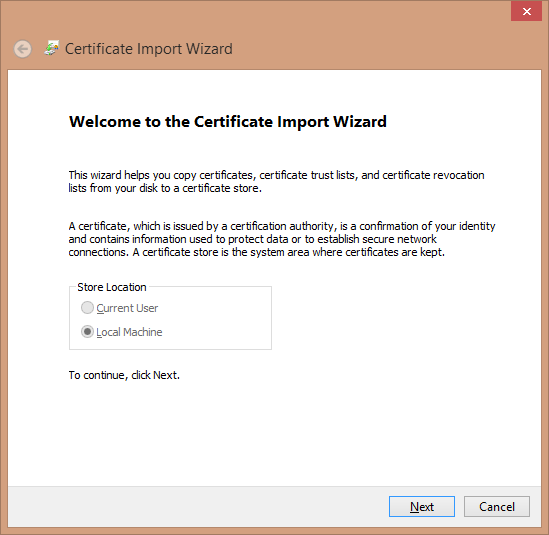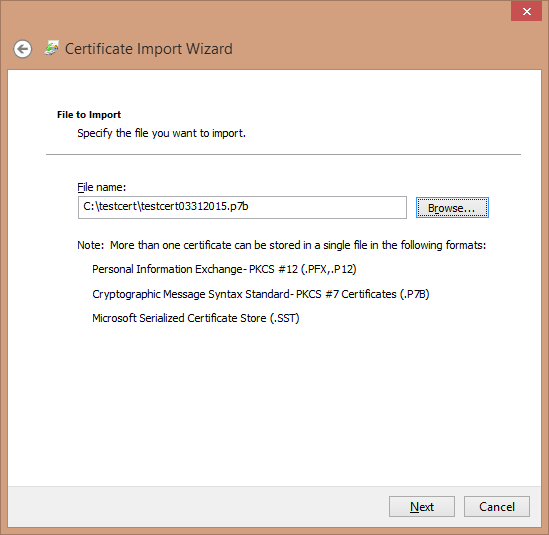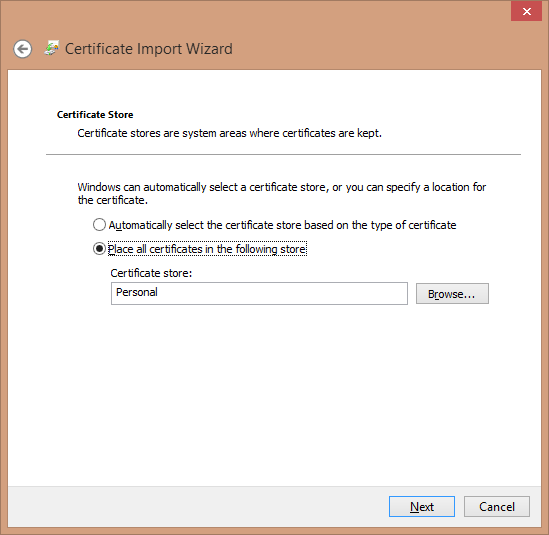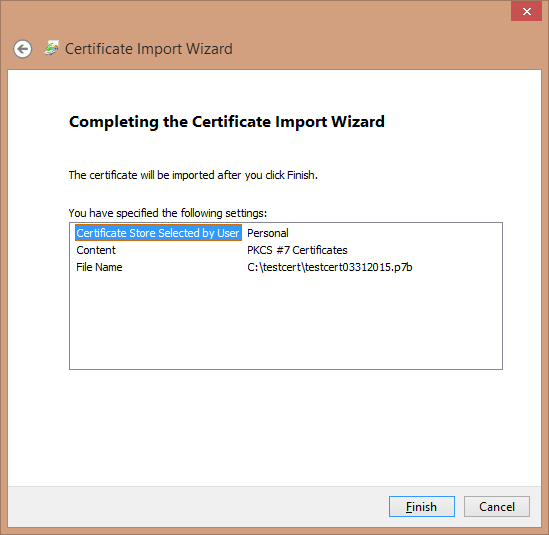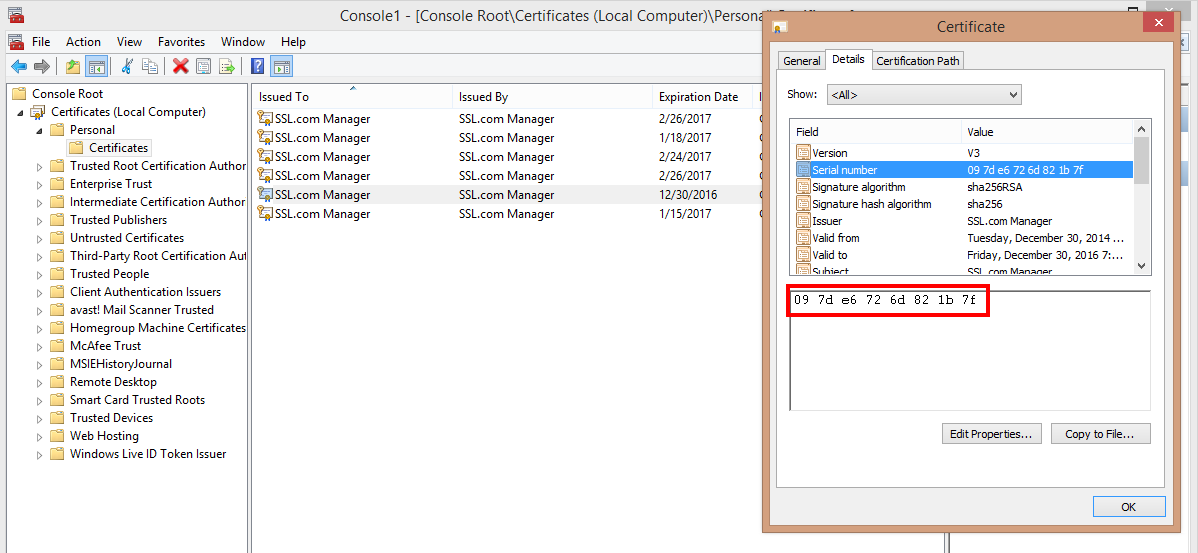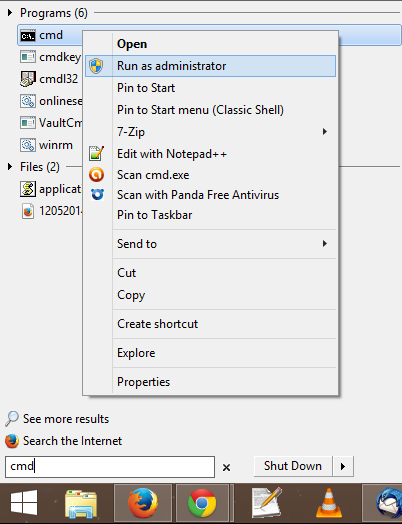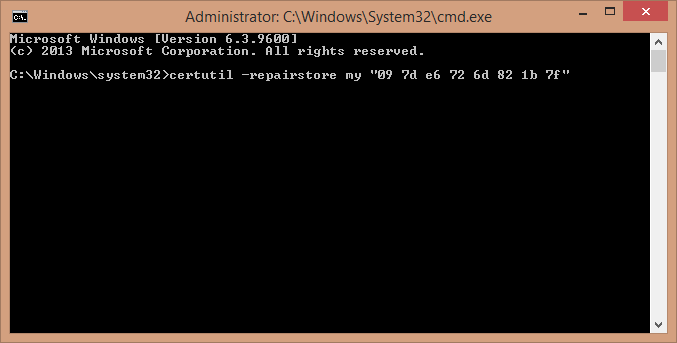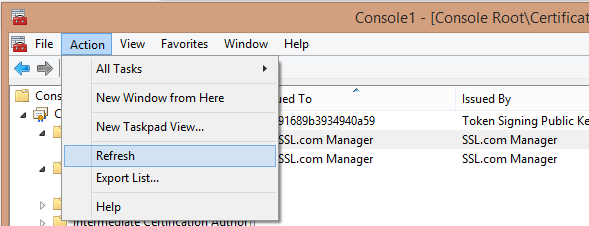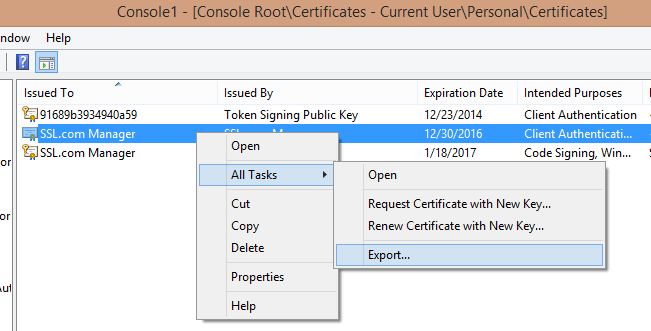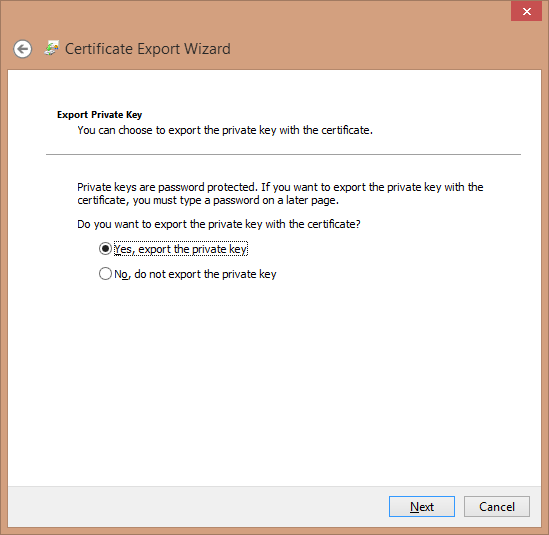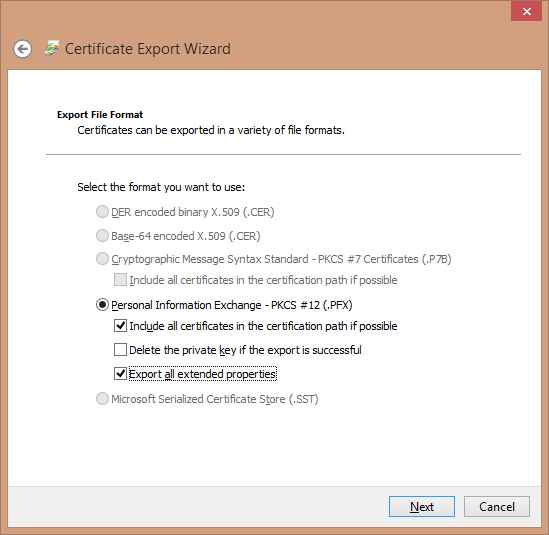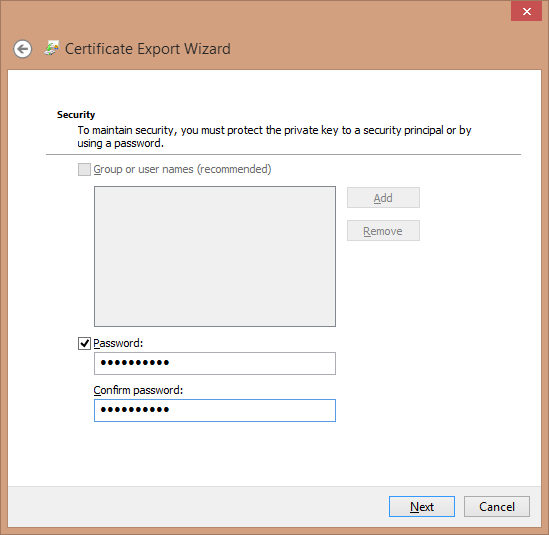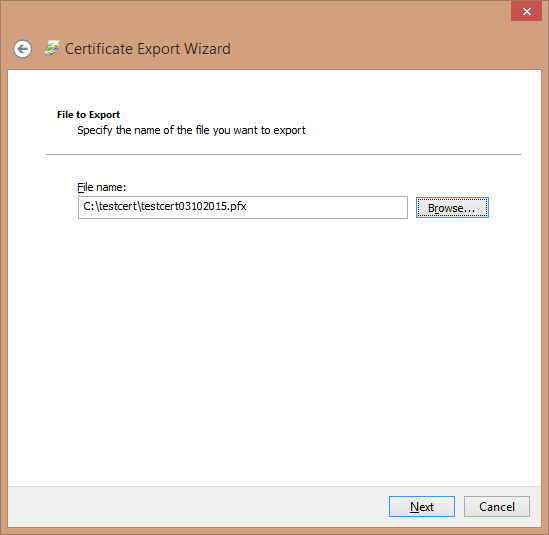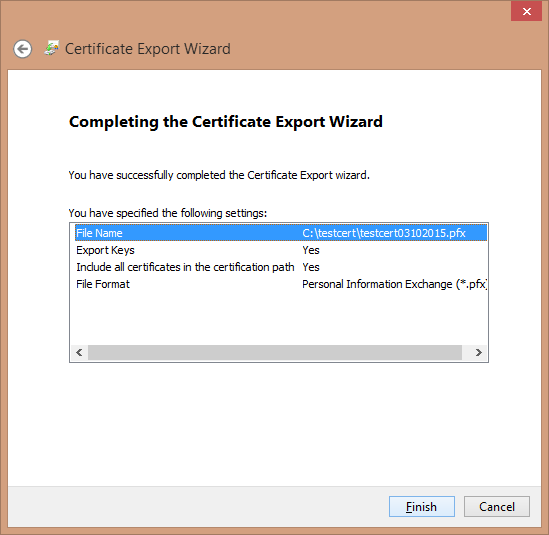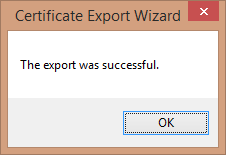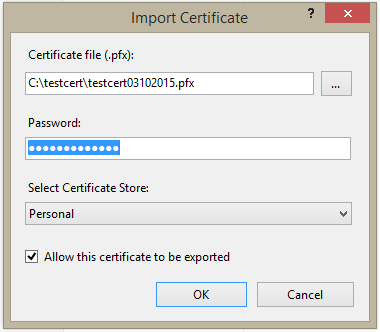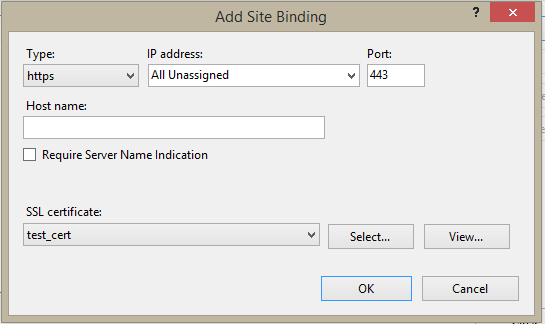Αυτό το άρθρο θα σας δείξει πώς να διορθώσετε το μήνυμα σφάλματος "Χωρίς ιδιωτικό κλειδί" στον Windows Internet Information Server (IIS). Εάν λάβετε αυτό το σφάλμα, αυτό δείχνει ότι μια προηγούμενη προσπάθεια εισαγωγής του πιστοποιητικού στα IIS απέτυχε να συμπεριλάβει το ιδιωτικό κλειδί.
Για να το διορθώσετε, θα:
- Εισαγάγετε το πιστοποιητικό στο προσωπικό κατάστημα χρησιμοποιώντας το Microsoft Management Console (MMC)
- Καταγράψτε τον σειριακό αριθμό για το εν λόγω πιστοποιητικό
- Εκτελέστε το certutil πρόγραμμα για επισκευή του καταστήματος
- Εξαγάγετε το διορθωμένο πιστοποιητικό
- Και τελικά εισαγάγετε ξανά το πιστοποιητικό μέσω των υπηρεσιών IIS.
Εισαγωγή του Πιστοποιητικού με MMC
- Ανοίξτε το MMC στον υπολογιστή σας (μπορείτε να εντοπίσετε αυτό το πρόγραμμα πληκτρολογώντας "mmc" στη γραμμή αναζήτησης των Windows).
- Επιλέξτε "Αρχείο> Προσθήκη / Κατάργηση συμπληρωματικού προγράμματος" (ή πληκτρολογήστε Έλεγχος-Μ). Επιλέξτε "Πιστοποιητικά" και κάντε κλικ στο Πρόσθεση κουμπί.
- Επιλέξτε "Λογαριασμός υπολογιστή" και κάντε κλικ στο Επόμενο...
… Στη συνέχεια, κατευθύνετε το συμπληρωματικό πρόγραμμα για να διαχειριστείτε τον «Τοπικό υπολογιστή» και κάντε κλικ στο φινίρισμα. - Πατήστε OK για να προσθέσετε το συμπληρωματικό πρόγραμμα.
- Στη συνέχεια, μεταβείτε στο φάκελο "Πιστοποιητικά (Τοπικός υπολογιστής)> Προσωπικά> Πιστοποιητικά".
- Κάντε δεξί κλικ στο φάκελο και επιλέξτε "Όλες οι εργασίες> Εισαγωγή" από το μενού για να ανοίξετε τον Οδηγό εισαγωγής πιστοποιητικών.
- Στον Οδηγό εισαγωγής, βεβαιωθείτε ότι το "Τοπικό μηχάνημα" είναι επιλεγμένο και πατήστε Επόμενο.
- Εντοπίστε και ορίστε το πιστοποιητικό προορισμού (θα πρέπει να έχει τη μορφή .p7b) και, στη συνέχεια, πατήστε Επόμενο.
- Ρυθμίστε τον οδηγό για να τοποθετήσετε τα εισαγόμενα πιστοποιητικά στο κατάστημα "Προσωπικά". Κτύπημα Επόμενο να προχωρήσει.
- Ελέγξτε τις ρυθμίσεις και μετά κάντε κλικ στο φινίρισμα για εισαγωγή του πιστοποιητικού.
Καταγράψτε τον σειριακό αριθμό
- Κάντε διπλό κλικ για να ανοίξετε το πιστοποιητικό και, στη συνέχεια, επιλέξτε την καρτέλα "Λεπτομέρειες" για να βρείτε και να καταγράψετε τον σειριακό αριθμό.
Εκτελέστε το certutil Πρόγραμμα
- Για να εκτελέσετε το επόμενο βήμα, θα χρειαστεί να ανοίξετε μια συνεδρία γραμμής εντολών με δικαιώματα διαχειριστή. Ο πιο απλός τρόπος για να το κάνετε αυτό είναι να εκτελέσετε αναζήτηση για "cmd", στη συνέχεια κάντε δεξί κλικ στο εικονίδιο cmd και επιλέξτε "Εκτέλεση ως διαχειριστής". (Επιλέξτε "Ναι" εάν σας ζητηθεί εάν θέλετε να επιτρέψετε σε αυτό το πρόγραμμα να κάνει αλλαγές στον υπολογιστή.)
- Στη γραμμή εντολών, εισαγάγετε την ακόλουθη εντολή, χρησιμοποιώντας τον σειριακό αριθμό που έχετε τραβήξει:
certutil -repairstore my "PLACE_SERIAL_NUMBER_ΕΔΩ"
Βεβαιωθείτε και τοποθετήστε τον σειριακό αριθμό μεταξύ των εισαγωγικών όπως φαίνεται. ** Είναι καλύτερο να πληκτρολογήσετε τον σειριακό αριθμό, καθώς η λειτουργία επικόλλησης μπορεί μερικές φορές να χάσει έναν χαρακτήρα στο παράθυρο cmd. - Εάν είναι επιτυχής, αυτή η εντολή θα επιστρέψει ορισμένες πληροφορίες σχετικά με το πιστοποιητικό και ένα μήνυμα επιβεβαίωσης.
- Κλείστε την περίοδο λειτουργίας εντολών και ανανεώστε το MMC.
Εξαγωγή του διορθωμένου πιστοποιητικού
- Κάντε δεξί κλικ στο πιστοποιητικό και επιλέξτε "Όλες οι εργασίες> Εξαγωγή" για να ανοίξετε τον Οδηγό εξαγωγής πιστοποιητικών.
- Αφού κάνετε κλικ στη σελίδα καλωσορίσματος του οδηγού, βεβαιωθείτε ότι η επιλογή έχει οριστεί σε "Ναι, εξαγωγή του ιδιωτικού κλειδιού" και κάντε κλικ Επόμενο.
- Επιλέξτε τη μορφή για το εξαγόμενο πιστοποιητικό (εδώ, ένα αρχείο PKCS # 12-κωδικοποιημένο ή .PFX). Βεβαιωθείτε ότι έχετε επιλέξει τα πλαίσια για να συμπεριλάβετε όλα τα πιστοποιητικά στη διαδρομή και να εξάγετε όλες τις εκτεταμένες ιδιότητες και, στη συνέχεια, κάντε κλικ στο Επόμενο.
- Θα σας ζητηθεί κωδικός πρόσβασης για την προστασία αυτής της δέσμης πιστοποιητικών (μια καλή ιδέα, καθώς ενσωματώνει το ιδιωτικό σας κλειδί). Δημιουργήστε και επιβεβαιώστε τον κωδικό πρόσβασής σας και, στη συνέχεια, κάντε κλικ στο Επόμενο.
- Επιλέξτε το όνομα και τη θέση του αρχείου που εξάγετε. Μπορείτε να περιηγηθείτε σε μια τοποθεσία που προτιμάτε - φροντίστε να αποθηκεύσετε το αρχείο με την επέκταση .pfx.Σημείωση: Η συμπερίληψη της ημερομηνίας είναι ένας καλός τρόπος για να διαφοροποιήσετε αυτό το αρχείο πιστοποιητικού από άλλα.
- Ελέγξτε τις πληροφορίες. Εάν όλα φαίνονται σωστά, κάντε κλικ στο φινίρισμα.
- Θα λάβετε επιβεβαίωση ότι η εξαγωγή ήταν επιτυχής.
Επανεισαγωγή του πιστοποιητικού με IIS
Τώρα θα έχετε ένα αρχείο που μπορείτε να εισαγάγετε ξανά μέσω IIS χωρίς να ρίξετε το σφάλμα "Χωρίς ιδιωτικό κλειδί". Το SSL.com έχει γενικές οδηγίες για το πώς να το κάνει αυτό στο ξεχωριστό άρθρο εδώ. Για τους σκοπούς μας, απλώς θυμηθείτε να επιλέξετε "Εισαγωγή" αντί "Πλήρης αίτηση πιστοποιητικού" κατά την επεξεργασία αυτού του πιστοποιητικού και να εισαγάγετε τον κωδικό πρόσβασης όταν σας ζητηθεί.
Θυμηθείτε επίσης να ορίσετε τον Τύπο σε "https" και τη θύρα σε "443" (εκτός αν ο διαχειριστής του δικτύου σας καθορίσει διαφορετικά) κατά τη σύνδεση του πιστοποιητικού στον ιστότοπο.